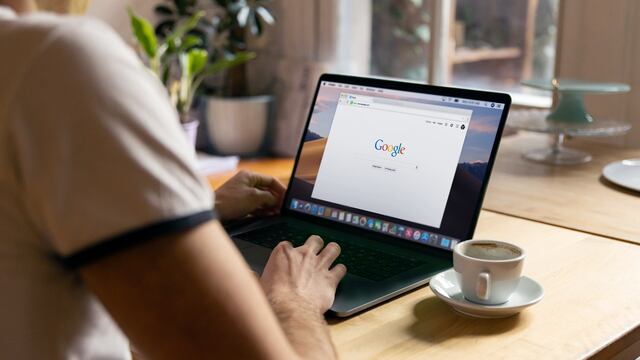Como parte de los cambios que viene haciendo desde hace un tiempo, Google anunció el cierre de su Archivo de Álbumes para el próximo 19 de julio de 2023.
El Archivo de Álbumes es una galería web que permite ver y gestionar fotos y vídeos de varios productos y servicios de Google, lo que incluye productos antiguos, como:
- Hangouts
- Álbumes web de Picasa
Si tu como miles de personas te preguntas, ¿cómo descargar mis imágenes del Archivo de Álbumes de Google para no perderlas?, aquí te damos el paso a paso.
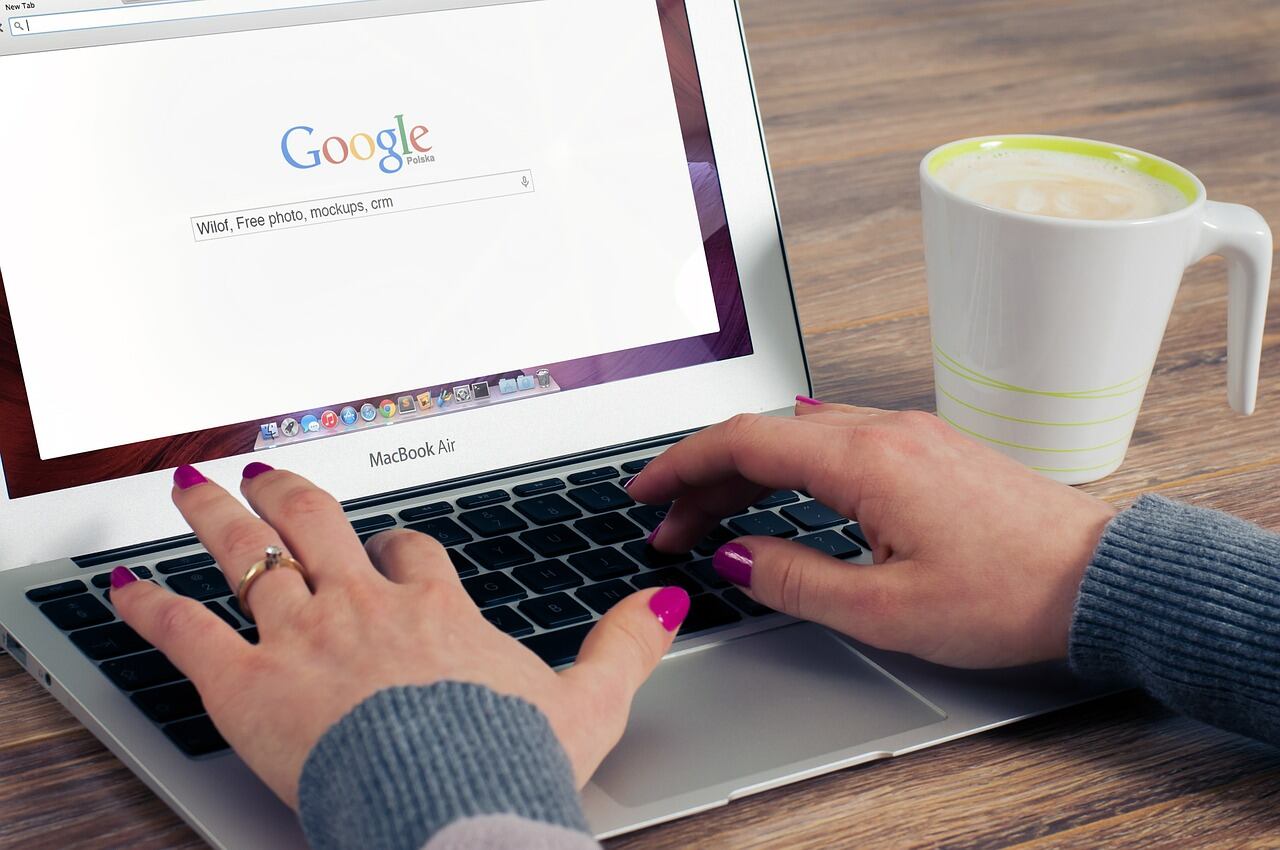
Archivo de Álbumes de Google: Sí podrás seguir viendo y gestionando el contenido de estos productos
Tienes hasta la media noche del martes 18 de julio para rescatar las imágenes de tu Archivo de Álbumes de Google.
Después de ese día no podrás rescatar tu Archivo de Álbumes de Google, pero sí podrás seguir viendo y gestionando tu contenido de estos productos:
- Las imágenes de Blogger
- Las fotos de perfil de la cuenta de Google
- El contenido de Google Fotos
Aquí es importante señalar que el archivo de álbumes no está relacionado con el archivo de Google Fotos.
Las fotos y los vídeos de Google Fotos que muevas al archivo de Google Fotos, seguirán estando disponibles.
- La mayoría de los videos e imágenes de Google Hangouts se migraron a Google Chat y seguirán estando disponibles
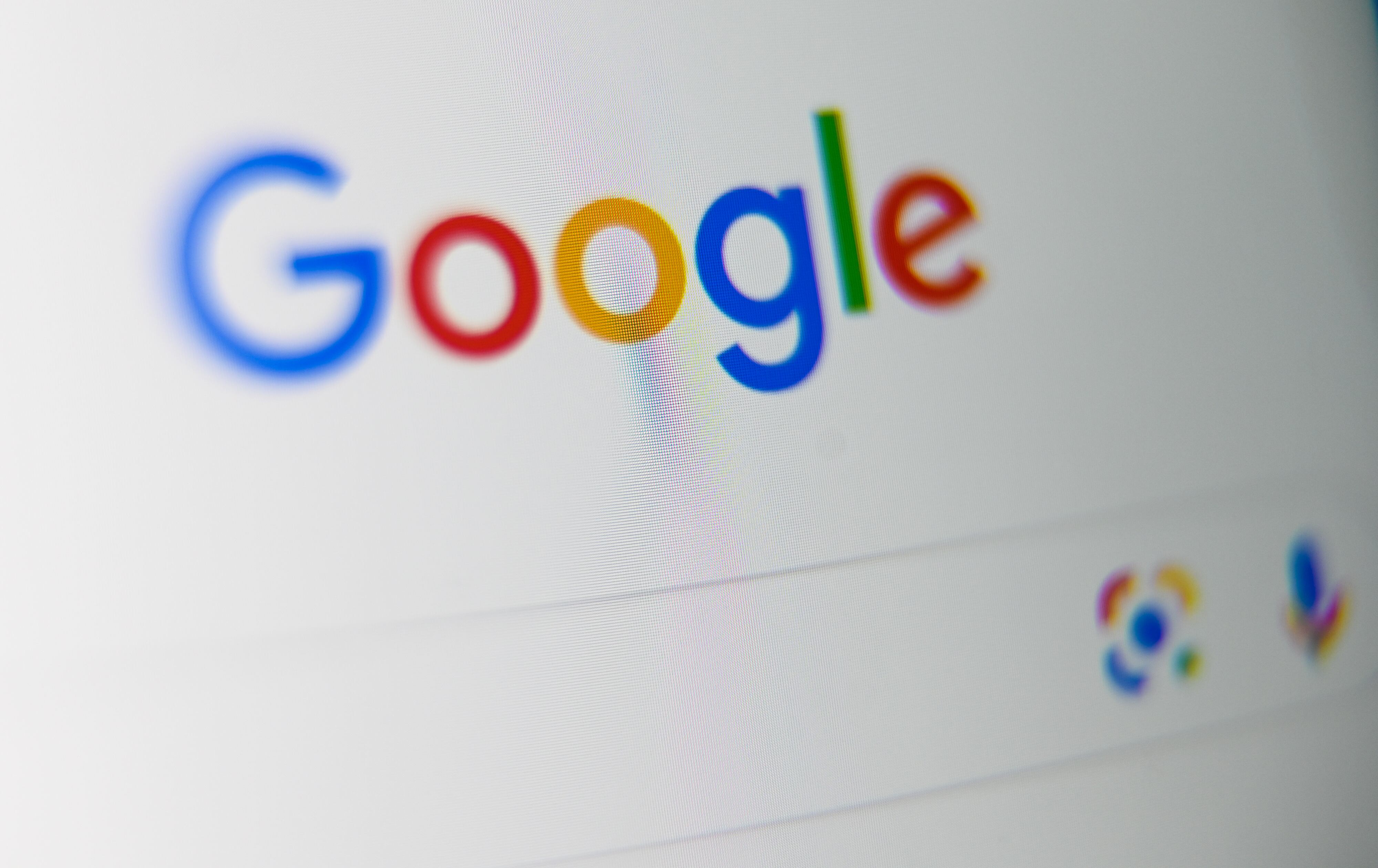
Archivo de Álbumes de Google: 8 pasos para descargar tus imágenes y no perderlas
Descargar tus imágenes del Archivo de Álbumes de Google es posible, descargando una copia del contenido de tu Archivo de Álbumes con Google Takeout.
Aunque también puedes utilizar otro servicio que no sea de Google.
Este último es un producto que te permite descargar o exportar una copia de tus datos de Google, con estos 8 sencillos pasos:
- Visita la página https://takeout.google.com/takeout/custom/album_archive?pli=1
- Seleccionar los datos (Archivo de Álbumes) que deseas incluir en la exportación o descarga
- Elige el destino del archivo: Drive, Dropbox, OneDrive, Box
- Elige la frecuencia: Exportar un a vez o exportar cada 2 meses durante un año
- Elige el tipo de archivo: .zip y .tgz
- Elige el tamaño del archivo: 1, 2, 4 , 10 y 50 gb
- Cuando tus archivos estén listos, recibirás un correo electrónico con un enlace de descarga
- Crea la exportación y espera a que se complete